लेखक:
Judy Howell
निर्माण की तारीख:
27 जुलाई 2021
डेट अपडेट करें:
21 जून 2024

विषय
मैक पर पासवर्ड साइन-इन को अक्षम करना एक सरल एक या दो कदम प्रक्रिया है। ऐसा करने के लिए, सिस्टम प्राथमिकताएं खोलें और "उपयोगकर्ता और समूह" में कुछ सेटिंग्स बदलें। यदि आपने फ़ाइलवॉल्ट को सक्षम किया है, तो पासवर्ड से लॉगिंग को अक्षम करने से पहले आपको इसे अक्षम करना होगा।
कदम बढ़ाने के लिए
भाग 1 का 2: फ़ाइलवॉल्ट को अक्षम करना
 Apple आइकन पर क्लिक करें। यह मुख्य मेनू के ऊपरी बाएं कोने में Apple लोगो है।
Apple आइकन पर क्लिक करें। यह मुख्य मेनू के ऊपरी बाएं कोने में Apple लोगो है। 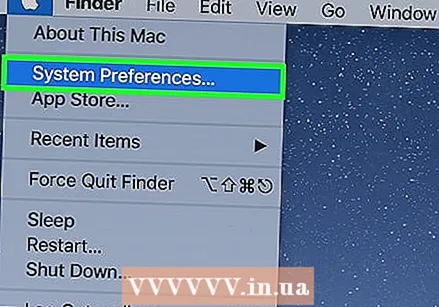 सिस्टम प्राथमिकताएं पर क्लिक करें।
सिस्टम प्राथमिकताएं पर क्लिक करें।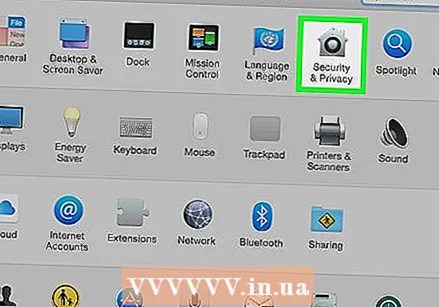 "सुरक्षा और गोपनीयता" आइकन पर क्लिक करें। यह घर जैसा दिखता है।
"सुरक्षा और गोपनीयता" आइकन पर क्लिक करें। यह घर जैसा दिखता है। 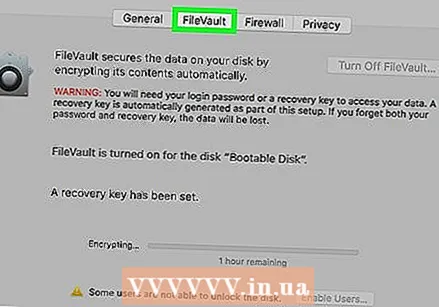 FileVault पर क्लिक करें।
FileVault पर क्लिक करें। पैडलॉक पर क्लिक करें। आप इसे विंडो के निचले बाएँ कोने में पा सकते हैं।
पैडलॉक पर क्लिक करें। आप इसे विंडो के निचले बाएँ कोने में पा सकते हैं।  अपना पासवर्ड डालें।
अपना पासवर्ड डालें। अनलॉक पर क्लिक करें।
अनलॉक पर क्लिक करें।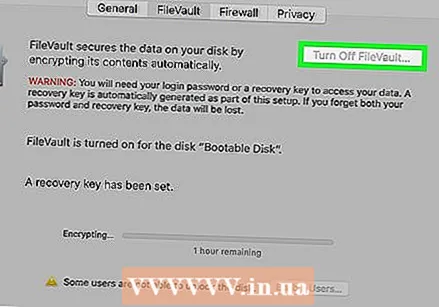 FileVault को अक्षम करें पर क्लिक करें।
FileVault को अक्षम करें पर क्लिक करें।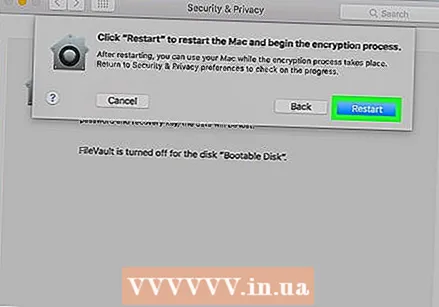 पुनरारंभ करें और एन्क्रिप्शन अक्षम करें पर क्लिक करें। मैक पुनः आरंभ होगा।
पुनरारंभ करें और एन्क्रिप्शन अक्षम करें पर क्लिक करें। मैक पुनः आरंभ होगा।
भाग 2 का 2: स्वचालित लॉगिन बंद करें
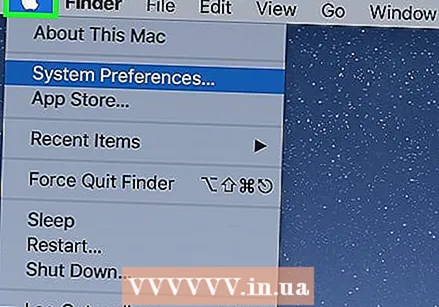 Apple आइकन पर क्लिक करें। यह मुख्य मेनू के ऊपरी बाएं कोने में Apple लोगो है।
Apple आइकन पर क्लिक करें। यह मुख्य मेनू के ऊपरी बाएं कोने में Apple लोगो है।  सिस्टम प्राथमिकताएं पर क्लिक करें।
सिस्टम प्राथमिकताएं पर क्लिक करें।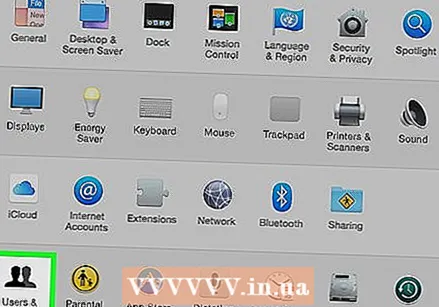 आइकन "उपयोगकर्ता और समूह" पर क्लिक करें। यह किसी व्यक्ति के सिल्हूट जैसा दिखता है।
आइकन "उपयोगकर्ता और समूह" पर क्लिक करें। यह किसी व्यक्ति के सिल्हूट जैसा दिखता है।  व्यवस्थापक के रूप में लॉग इन करने के लिए पैडलॉक पर क्लिक करें। आप इसे विंडो के निचले बाएँ कोने में पा सकते हैं।
व्यवस्थापक के रूप में लॉग इन करने के लिए पैडलॉक पर क्लिक करें। आप इसे विंडो के निचले बाएँ कोने में पा सकते हैं। - अपना पासवर्ड डालें।
- अनलॉक या प्रेस पर क्लिक करें ↵ दर्ज करें.
 लॉगिन ऑप्शन पर क्लिक करें। आप इसे निचले फ्रेम में बाईं ओर पा सकते हैं।
लॉगिन ऑप्शन पर क्लिक करें। आप इसे निचले फ्रेम में बाईं ओर पा सकते हैं। 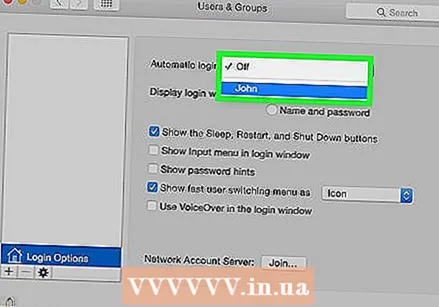 "ऑटो लॉगिन" ड्रॉप-डाउन मेनू पर क्लिक करें।
"ऑटो लॉगिन" ड्रॉप-डाउन मेनू पर क्लिक करें।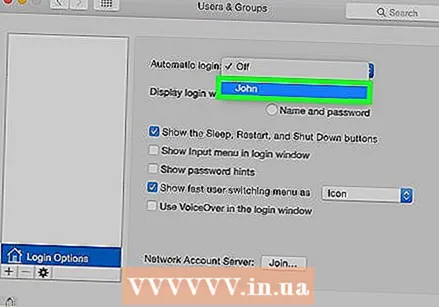 उपयोगकर्ता खाते पर क्लिक करें।
उपयोगकर्ता खाते पर क्लिक करें। पासवर्ड दर्ज करे।
पासवर्ड दर्ज करे। दबाएँ ⏎ वापसी. यह उपयोगकर्ता खाता अब पासवर्ड दर्ज किए बिना स्वचालित रूप से लॉग इन करने के लिए सेट है।
दबाएँ ⏎ वापसी. यह उपयोगकर्ता खाता अब पासवर्ड दर्ज किए बिना स्वचालित रूप से लॉग इन करने के लिए सेट है। - खाता खोलने के बाद, अपनी स्क्रीन लॉक करने के बाद, या जब आप उपयोगकर्ता खातों को स्विच करते हैं, तो आपको मैन्युअल रूप से लॉग इन करने के लिए कहा जा सकता है।



